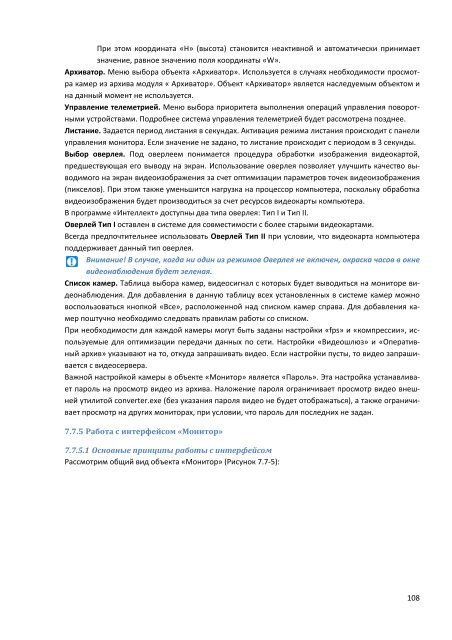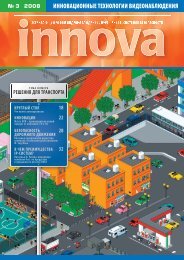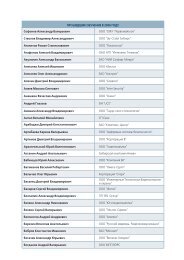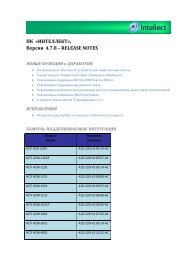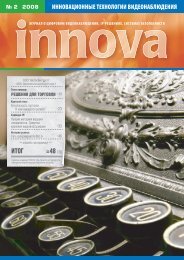ÐÑогÑаммнÑй ÐºÐ¾Ð¼Ð¿Ð»ÐµÐºÑ Â«ÐнÑеллекÑ» - ITV
ÐÑогÑаммнÑй ÐºÐ¾Ð¼Ð¿Ð»ÐµÐºÑ Â«ÐнÑеллекÑ» - ITV
ÐÑогÑаммнÑй ÐºÐ¾Ð¼Ð¿Ð»ÐµÐºÑ Â«ÐнÑеллекÑ» - ITV
You also want an ePaper? Increase the reach of your titles
YUMPU automatically turns print PDFs into web optimized ePapers that Google loves.
При этом координата «H» (высота) становится неактивной и автоматически принимает<br />
значение, равное значению поля координаты «W».<br />
Архиватор. Меню выбора объекта «Архиватор». Используется в случаях необходимости просмотра<br />
камер из архива модуля « Архиватор». Объект «Архиватор» является наследуемым объектом и<br />
на данный момент не используется.<br />
Управление телеметрией. Меню выбора приоритета выполнения операций управления поворотными<br />
устройствами. Подробнее система управления телеметрией будет рассмотрена позднее.<br />
Листание. Задается период листания в секундах. Активация режима листания происходит с панели<br />
управления монитора. Если значение не задано, то листание происходит с периодом в 3 секунды.<br />
Выбор оверлея. Под оверлеем понимается процедура обработки изображения видеокартой,<br />
предшествующая его выводу на экран. Использование оверлея позволяет улучшить качество выводимого<br />
на экран ви деоизображения за счет оптимизации параметров точек видеоизображения<br />
(пикселов). При этом также уменьшится нагрузка на процессор компьютера, поскольку обработка<br />
видеоизображения будет производиться за счет ресурсов видеокарты компьютера.<br />
В программе «Интеллект» доступны два типа оверлея: Тип I и Тип II.<br />
Оверлей Тип I оставлен в системе для совместимости с более старыми видеокартами.<br />
Всегда предпочтительнее использовать Оверлей Тип II при условии, что видеокарта компьютера<br />
поддерживает данный тип оверлея.<br />
Внимание! В случае, когда ни один из режимов Оверлея не включен, окраска часов в окне<br />
видеонаблюдения будет зеленая.<br />
Список камер. Таблица выбора камер, видеосигнал с которых будет выводиться на мониторе видеонаблюдения.<br />
Для добавления в данную таблицу всех установленных в системе камер можно<br />
воспользоваться кнопкой «Все», расположенной над списком камер справа. Для добавления камер<br />
поштучно необходимо следовать правилам работы со списком.<br />
При необходимости для каждой камеры могут быть заданы настройки «fps» и «компрессии», используемые<br />
для оптимизации передачи данных по сети. Настройки «Видеошлюз» и «Оперативный<br />
архив» указывают на то, откуда запрашивать видео. Если настройки пусты, то видео запрашинастройкой<br />
камеры в объекте «Монитор» является «Пароль». Эта настройка устанавлива‐<br />
вается с видеосервера.<br />
Важной<br />
ет па роль на просмотр видео из архива. Наложение пароля ограничивает просмотр видео внеш‐<br />
ней утилитой converter.exe (без указания пароля видео не будет отображаться), а также ограничивает<br />
просмотр на других мониторах, при условии, что пароль для последних не задан.<br />
7.7.5 Работа с интерфейсом «Монитор»<br />
7.7.5.1 Основные принципы работы с интерфейсом<br />
Рассмотрим общий вид объекта «Монитор» (Рисунок 7.7‐5):<br />
108